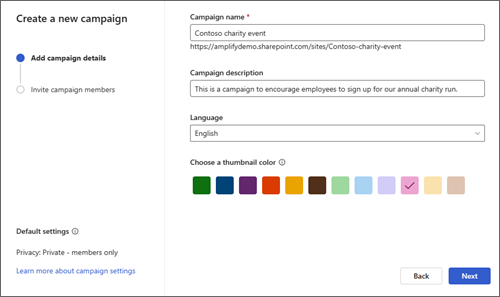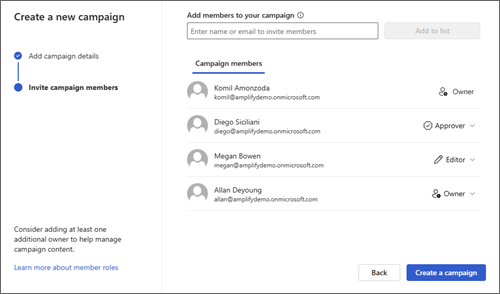Een campagne maken in Microsoft Viva Amplify

Maak een Viva Amplify-campagne die één centrale plaats biedt voor u en uw campagneleden om aantrekkelijke inhoud te plannen en te bouwen, te werken aan campagne-initiatieven en overal samen te werken. Een campagne biedt een korte campagnesjabloon om u te helpen uw campagne te plannen met de volgende hulpprogramma's:
-
Doelstellingen en belangrijke berichten
-
Een groep gerelateerde amplify-publicaties met out-of-the-box-sjablonen
-
Universele publicatiemogelijkheden in meerdere kanalen
-
Resource(snel)koppelingen
-
Rapportage-inzichten om de prestaties van uw campagne te meten
-
En meer
Viva Amplify bevat vooraf gemaakte campagnes die u kunt aanpassen en delen met uw organisatie. Deze campagnes omvatten aanpasbare publicaties, samen met vooraf opgestelde campagnebeschrijvingen met doelstellingen en belangrijke boodschappen .Meer informatie over het uitproberen van de vooraf gemaakte campagnes.
Wat is een Viva Amplify-campagne?
Een Viva Amplify-campagne is een reeks geplande en georganiseerde publicaties die zijn gericht op een gemeenschappelijk doel en bedoeld zijn om actie te ondernemen, bewustzijn te genereren en betrokkenheid van werknemers te stimuleren. Campagnes worden gemaakt om verschillende doelgroepen te bereiken via verschillende communicatiekanalen, waaronder SharePoint, Outlook, Teams en Viva Engage.
Opmerking: Viva Amplify biedt geen ondersteuning voor subsites, inclusief publiceren naar subsites.
Voorbeelden:
Voordelen en inschrijvingscampagne
Productlanceringscampagne
Philanthropie campagne
Wanneer moet ik een Viva Amplify-campagne maken?
Gebruik een Viva Amplify-campagne als u een gebeurtenis, een nieuwe productlancering, communicatie over wijzigingsbeheer voor uw organisatie wilt promoten of wanneer u een naadloze manier nodig hebt om alle communicatie- en statusupdates met betrekking tot een doel, project of gebeurtenis te beheren. Een goed geplande campagne kan een bewustzijn rond een bepaald onderwerp genereren en de betrokkenheid vergroten om nieuwe interesse binnen uw organisatie te genereren.
Voordat je begint
Als u wilt profiteren van de volledige Viva Amplify-ervaring, moet uw beheerder Viva Amplify implementeren voor uw organisatie. Als u een Viva Amplify-campagne wilt maken, moet u over de machtigingen voor het maken van campagnes beschikken.
Vereisten
-
Campagnes worden opgeslagen in OneDrive voor Bedrijven. Als u OneDrive voor Bedrijven niet hebt ingesteld, neemt u contact op met uw beheerder.
-
Voor campagnes is een exchange-postvak vereist. Als Exchange niet is ingesteld, neemt u contact op met uw beheerder.
Een Microsoft Viva Amplify-campagne maken
-
Meld u aan bij Microsoft 365 en navigeer naar Viva Amplify.
-
Selecteer bovenaan de startpagina van Viva Amplify +Campagne maken.
Opmerking: Als u de knop +Campagne maken niet ziet, heeft uw beheerder de toegang beperkt tot wie campagnes kan maken. U kunt contact opnemen met uw beheerder als u toestemming nodig hebt om een campagne te maken.
-
Selecteer in het nieuwe scherm dat wordt weergegeven Lege campagne om uw eigen campagne te maken of Vooraf gebouwde campagne om een van de vooraf gemaakte campagnes uit te proberen.
-
Geef uw campagne een unieke naam.
Notities:
-
Als Microsoft 365 groepen zijn uitgeschakeld in SharePoint, wordt het e-mailadres-veld niet weergegeven.
-
Uw organisatie heeft mogelijk naamgevingsregels voor SharePoint-sites die van toepassing kunnen zijn op campagnesites. Als u problemen ondervindt bij het maken van campagnes vanwege een geblokkeerd of ontbrekend woord, moet u informatie over naamgevingsvereisten krijgen van uw beheerder. Meer informatie over het beleid voor naamgevingsconventies.
-
-
Beschrijf in het veld met de beschrijving van de campagne het doel van uw campagne. Neem informatie op die nuttig kan zijn voor campagneleden of waarmee u uw campagne kunt onderscheiden van anderen.
-
Kies de miniatuurkleur die u wilt gebruiken om uw campagne visueel te identificeren en te onderscheiden van anderen in de campagnelijst.
Opmerking: Opmerking: privacyinstellingen en de campagneclassificatie kunnen niet worden bewerkt wanneer de campagne wordt gemaakt. U kunt de privacyinstellingen niet wijzigen. Na het proces voor het maken van de campagne, indien ingeschakeld door uw beheerder, kunt u echter een campagneclassificatie kiezen in de sectie campagne-instellingen van de landingspagina van de campagne. De vermelde opties kunnen betrekking hebben op gevoelige informatie of op de levenscyclus van informatie in uw campagne. Meer informatie over vertrouwelijkheidslabels - Microsoft Purview (naleving) | Microsoft Learn
Leden toevoegen aan uw campagne
Overweeg anderen uit te nodigen om uw campagne te bouwen. Campagneleden kunnen helpen bij het maken van inhoud en kunnen publiceren naar een campagne of goedkeuren wat er in een campagne wordt gepubliceerd. Campagneleden hebben verschillende machtigingsniveaus op basis van hun toegewezen rol, zodat u de betrokkenheid en bijdrage van leden kunt aanpassen.
Lidrollen
|
Campagnerol |
Beschrijving |
Capaciteiten |
Machtiging |
Campagneleden beheren |
|---|---|---|---|---|
|
Eigenaar |
Houdt toezicht op de hele campagne en beheert deze |
Gebruikers hebben volledige controle over de campagne. Alleen campagne-eigenaren kunnen campagne-instellingen wijzigen. |
volledig beheer |
Kan alle campagneleden beheren en alle rollen bijwerken |
|
Fiatteur |
Gebruikers die campagnepublicaties kunnen goedkeuren |
Amplify-inhoud, lijstitems en documenten bewerken en goedkeuren |
Machtigingen bijdragen, lijsten beheren, gedrag van lijst negeren, items goedkeuren |
Kan indien nodig andere fiatteurs beheren |
|
Editor |
Gebruikers die campagnepublicaties maken en beheren |
Lijsten beheren en campagne-inhoud bewerken |
Machtigingen bijdragen, lijsten beheren |
Kan campagneleden weergeven |
Meer informatie over gebruikersmachtigingen en machtigingsniveaus in SharePoint Server
-
Voeg campagneleden toe aan uw campagne en nodig deze uit door de namen of e-mailadressen toe te voegen van de leden die u wilt uitnodigen en Toevoegen aan lijst te selecteren.
-
U kunt campagneledenrollen bijwerken door de vervolgkeuzelijst naast de rol van een persoon te selecteren en te kiezen uit de lijst met beschikbare rollen.
Opmerking: Wanneer u een campagne maakt, wordt u standaard de eigenaar van de campagne. Dit kan niet worden gewijzigd tijdens het maken van de campagne. Zodra u de campagne hebt gemaakt, kunt u uw eigen rol echter bijwerken op basis van uw behoeften.
Tip: Campagneleden zijn samenwerkers die u helpen bij het bouwen van de campagne, het schrijven en distribueren van inhoud over kanalen en het beheren van campagne-assets. Campagneleden zijn geen doelgroepen. Meer informatie over het publiceren en toevoegen van doelgroepen aan uw distributiekanalen.
-
-
Nadat u al uw campagneleden aan de lijst hebt toegevoegd, selecteert u Campagne maken. Zodra uw campagne is gemaakt, wordt deze weergegeven in de Viva Amplify-lijst met campagnes. U ontvangt een e-mail waarin u wordt gekoppeld aan uw nieuwe campagne.
Campagnestatus
U kunt de status van uw campagne controleren om te bepalen in welke fase uw campagne terechtkomt in de levenscyclus van de campagne.
|
Campagnestatus |
Definitie |
|---|---|
|
Concept |
Aan deze campagne wordt gewerkt. Het is nog niet gestart en is nog niet live. Wanneer u voor het eerst een campagne maakt, heeft deze de status Concept. |
|
Live |
De campagne is actief en er is ten minste één publicatie gepubliceerd naar de gekozen doelgroep. |